سؤال
المشكلة: كيفية إصلاح رمز الخطأ 0x80240438 على نظام التشغيل Windows 10؟
اهلا جميعا. لا يمكنني العثور على معلومات ذات صلة حول كيفية إصلاح رمز خطأ Windows 10 0x80240438. يظهر فقط عندما أحاول تنزيل التطبيقات من متجر Microsoft. ربما لديك أي حلول؟
إجابة محلولة
رمز خطأ Window Store 0x80240438 هو خطأ Windows قديم تمامًا يشار إليه حاليًا على أنه خطأ Windows Store. أصبح تتبع مثل هذه الأخطاء ، وخاصة تلك المتعلقة بالأمان ، عملاً ذا رواتب جيدة.
[1] ومع ذلك ، لا ينبغي أن ننسى القضية.الأشخاص الذين يتعاملون مع رمز الخطأ 0x80240438 سوف يجادلون بالتأكيد حول المرجع "القديم" لأن الخطأ ظهر بالفعل أثناء عمليات ترقية Windows 10 أو تحديثه. نتيجة لذلك ، يمكنك ملاحظة أنه علق أداء كلا متجر Windows[2] التطبيق وخدمة Windows Update.[3]
قد يكون عدم القدرة على تنزيل تطبيقات جديدة أو تحديث التطبيقات المثبتة بالفعل أمرًا شاقًا للكثيرين. لا يؤثر ذلك سلبًا على الأمان فحسب ، بل إنه يمنع المستخدمين أيضًا من الاستمتاع بالميزات ذات الصلة على Windows. عندما يحاولون تنزيل تحديث أو تطبيق من متجر Windows ، يتلقون رسالة الخطأ التالية:
امنحنا بضع دقائق
حدث خطأ ما من جانبنا. انتظر قليلاً ثم حاول مرة أخرى.
رمز الخطأ هو 0x80240438 ، في حال احتجت إليه.
نظرًا لأن كل نظام تشغيل له خصائص ومحتوى متنوع ، فإن سبب الخطأ 0x80240438 يختلف وفقًا لذلك. ومع ذلك ، يمكن حل المشكلة عن طريق تعطيل اتصال الوكيل ، ومسح Windows تخزين ذاكرة التخزين المؤقت وإيقاف تشغيل جدار حماية Windows وتعطيل IPv6 وإعادة تشغيل مكونات Windows Update و مماثل.
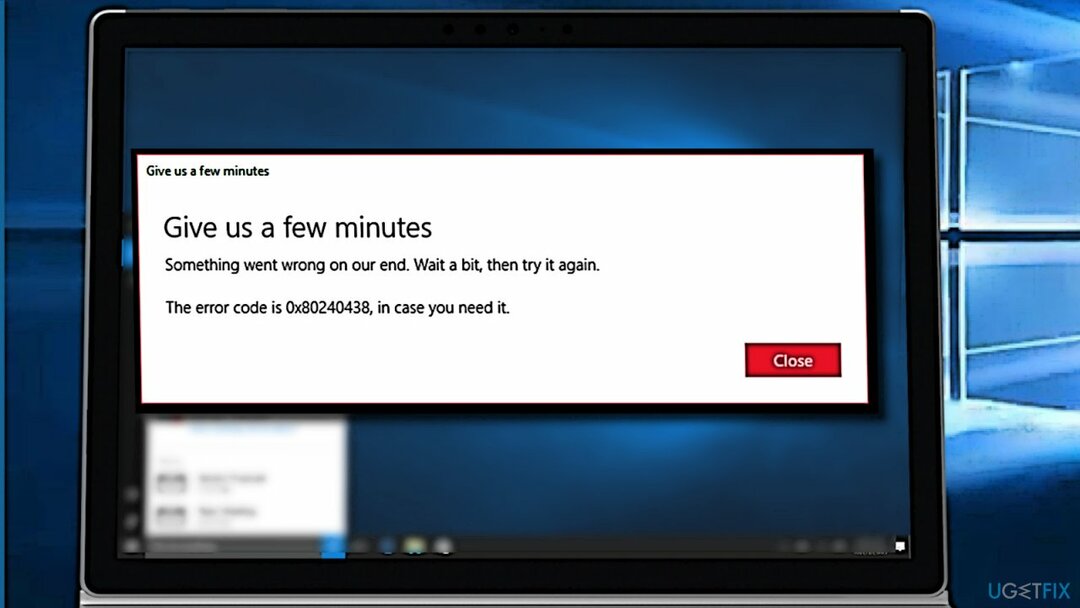
دليل حول كيفية إصلاح رمز خطأ متجر تطبيقات Windows 10 0x80240438
لإصلاح النظام التالف ، يجب عليك شراء الإصدار المرخص من Reimage Reimage.
في هذا الموضوع ، سنوفر جميع إصلاحات رمز الخطأ 0x80240438 ، لذا جربها واحدة تلو الأخرى وتحقق مما إذا كان أي منها مفيدًا. في حالة حدوث فشل ، نوصي بإعادة تعيين Windows أو إجراء تثبيت نظيف.
تحقق أيضًا من النظام باستخدام أداة إصلاح Windows مثل Reimageغسالة ملابس ماك X9 للتأكد من أن جميع المكونات في المكان المناسب. تميل الإصابات الإلكترونية أو البرامج البسيطة إلى تعديل إعدادات النظام بطريقة لا يتمكن المستخدمون من تنزيل برامج الأمان أو تنفيذ إجراءات أخرى تعرض البرامج الضارة لخطر الإزالة.
الحل 1. تعطيل IPv6
لإصلاح النظام التالف ، يجب عليك شراء الإصدار المرخص من Reimage Reimage.
ادعى العديد من المستخدمين أنهم تمكنوا من تنزيل التطبيقات مرة أخرى بعد تعطيل اتصال IPv6. إليك الطريقة:
- انقر بزر الماوس الأيمن فوق يبدأ واختيار اتصالات الشبكة.
- على الجانب الأيمن ، انقر فوق تغيير خيارات المحول.
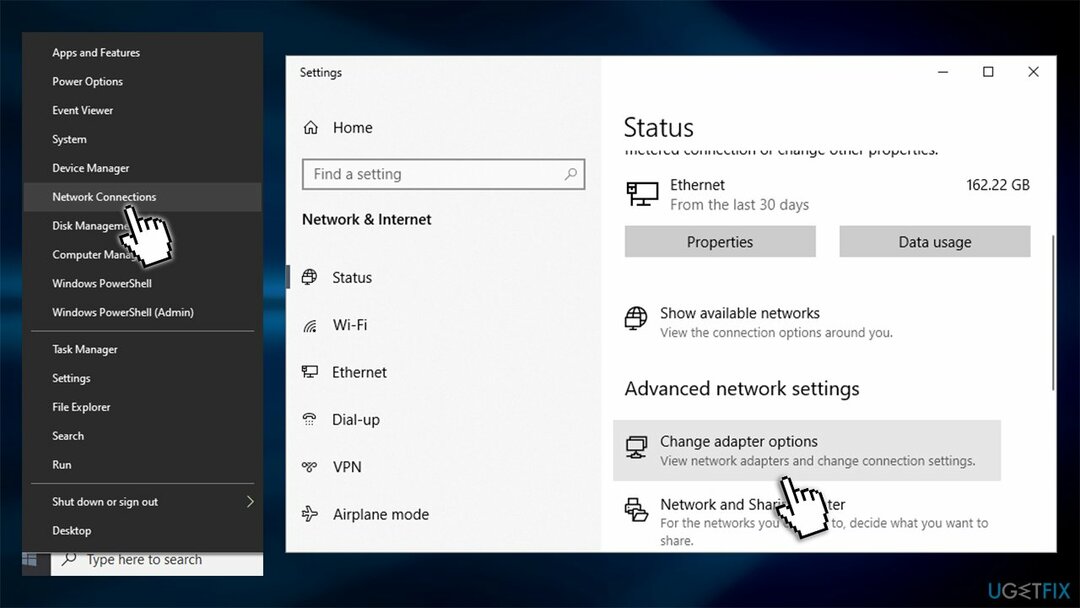
- انقر بزر الماوس الأيمن على اتصالك الأساسي وحدد الخصائص.
- في النافذة الجديدة ، إلغاء علامة بجانب الإصدار 6 من بروتوكول الإنترنت (TCP / IPv6).
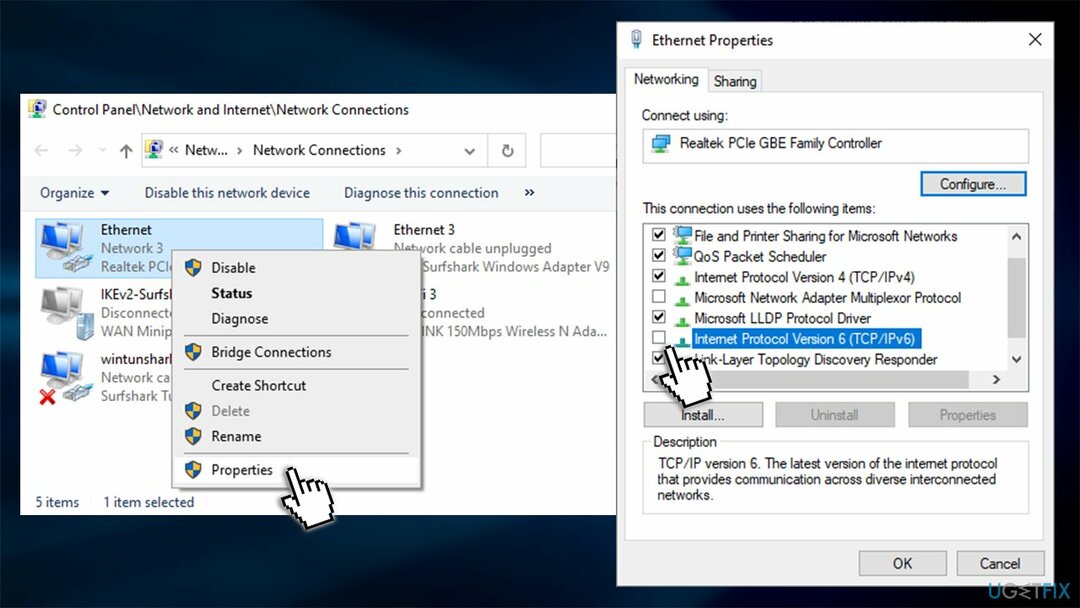
الحل 2. قم بتشغيل مستكشف أخطاء تطبيقات متجر Windows ومصلحها
لإصلاح النظام التالف ، يجب عليك شراء الإصدار المرخص من Reimage Reimage.
قد لا تتمكن أدوات تحري الخلل وإصلاحه من حل مشاكلك تلقائيًا ، ولكن يمكنها الإشارة في الاتجاه الصحيح. ومن ثم ، يجب عليك تشغيل مستكشف أخطاء تطبيقات متجر Windows:
- اكتب في استكشاف الاخطاء في بحث Windows والصحافة يدخل.
- على الجانب الأيمن ، سترى أدوات استكشاف الأخطاء وإصلاحها المدرجة. إذا لم تقم بالنقر فوق أدوات استكشاف الأخطاء وإصلاحها الإضافية.
- قم بالتمرير لأسفل وانقر فوق تطبيقات متجر Windows.
- يختار قم بتشغيل مستكشف الأخطاء ومصلحها وانتظر حتى ينتهي الفحص.
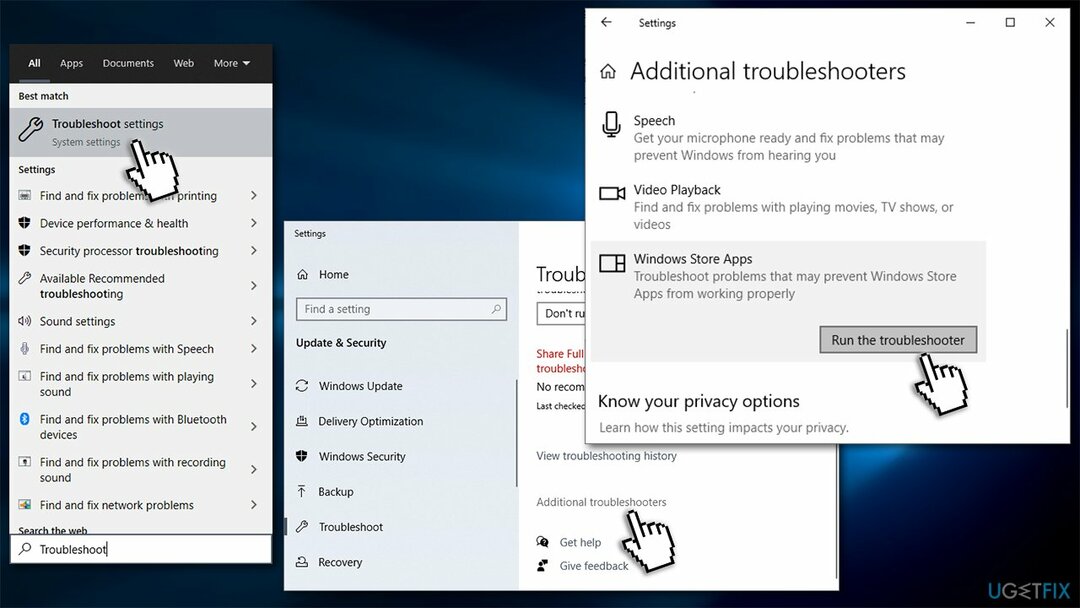
الحل 3. تعطيل جدار حماية Windows
لإصلاح النظام التالف ، يجب عليك شراء الإصدار المرخص من Reimage Reimage.
- صحافة مفتاح Windows واكتب ويندوز ديفندر.
- انقر فوق مركز أمان Windows Defender اختيار.
- انقر فوق شبكة خاصة (قابلة للاكتشاف) حلقة الوصل.
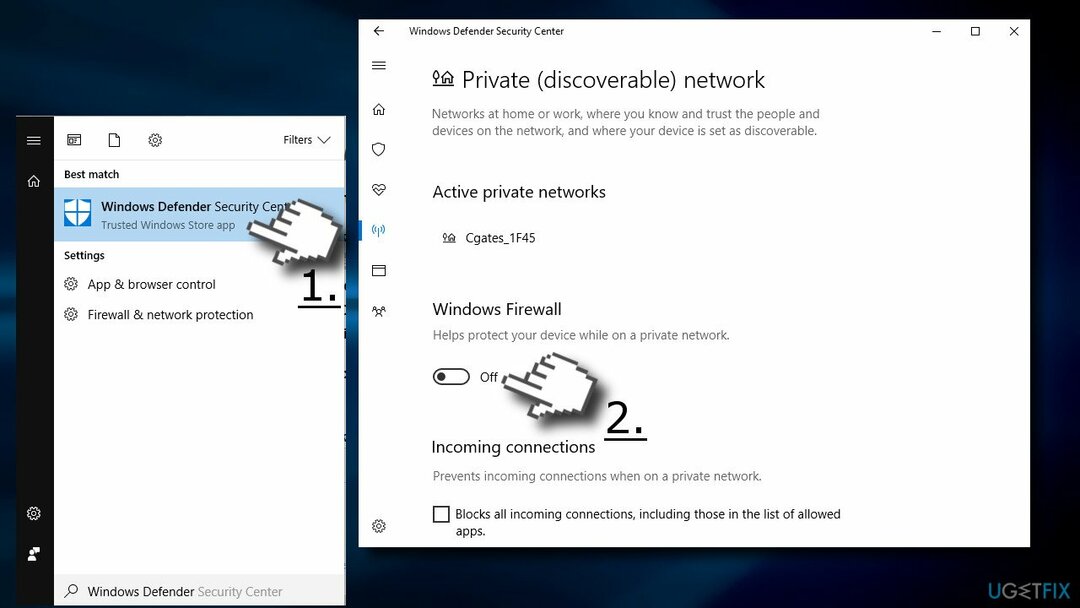
- حرك مفتاح التبديل إلى إيقاف تحت جدار حماية Windows الجزء.
- عد الآن إلى جدار الحماية وحماية الشبكة وتفعل الشيء نفسه مع شبكة عامة (غير قابلة للاكتشاف).
الحل 4. قم بتعطيل خدمة النقل الذكي في الخلفية وإزالة محتوى C: \\ Windows \\ SoftwareDistribution
لإصلاح النظام التالف ، يجب عليك شراء الإصدار المرخص من Reimage Reimage.
- صحافة مفتاح Windows + R.، نوع services.msc، و اضغط يدخل.
- تجد خدمة النقل الذكي في الخلفية ، انقر بزر الماوس الأيمن فوقه وحدد إيقاف.
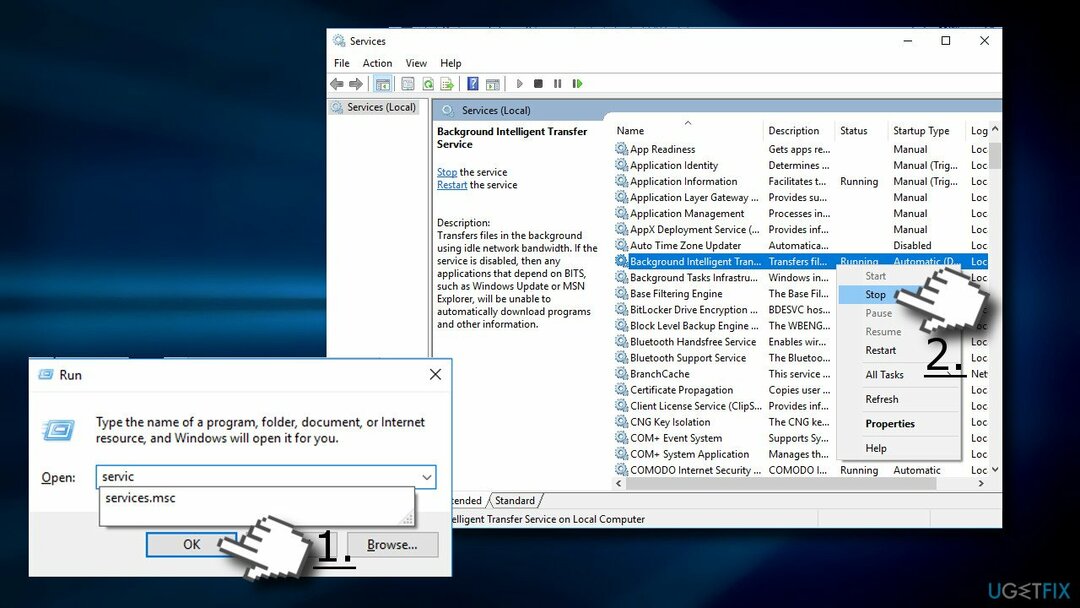
- ثم ابحث عن ملف تحديث ويندوز service ، انقر بزر الماوس الأيمن فوقه واختر قف.
- فتح مستكشف Windows وانتقل إلى C: \\ Windows \\ SoftwareDistribution.
- قم بإزالة كافة المحتويات المخزنة في هذا المجلد (هام: تأكد من ذلك تحميل و التسليم تمت إزالة الملفات بنجاح).
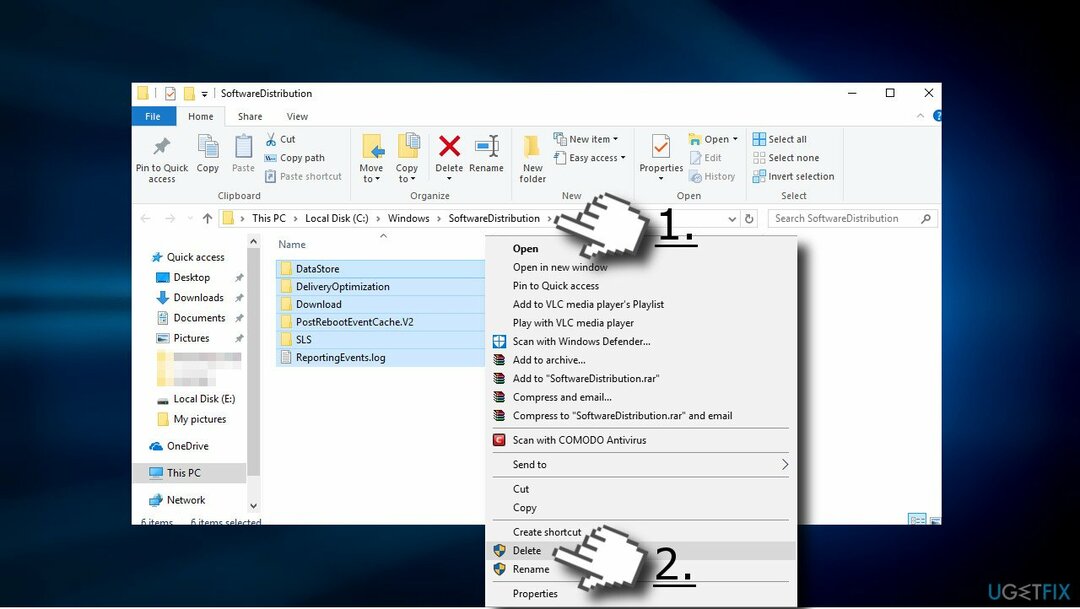
- بمجرد إزالة المحتوى ، قم بتمكين خدمة النقل الذكي في الخلفية و خدمة النقل الذكي في الخلفية و تحديث ويندوز خدمات.
الحل 5. تعطيل اتصال الوكيل
لإصلاح النظام التالف ، يجب عليك شراء الإصدار المرخص من Reimage Reimage.
- افتح Internet Explorer.
- اضغط على علامة الترس الموجود في الجزء العلوي الأيمن من النافذة.
- أختر خيارات الإنترنت وفتح علامة التبويب اتصالات.
- يجب علي إعدادات الشبكة المحلية، وحدد المربع القريب استخدم خادمًا وكيلاً لشبكة LAN الخاصة بك.
- فتح علامة التبويب "خيارات متقدمة" وإزالة كل شيء فيه لا تستخدم خادمًا وكيلاً للعناوين التي تبدأ بـ حقل.
- انقر موافق.
- الآن انقر بزر الماوس الأيمن على مفتاح Windows وحدد موجه الأوامر (المسؤول).
- انسخ والصق الأوامر التالية متبوعة بكل منها يدخل:
وكيل إعادة تعيين netsh winhttp
صافي توقف wuauserv
بداية net wuauserv
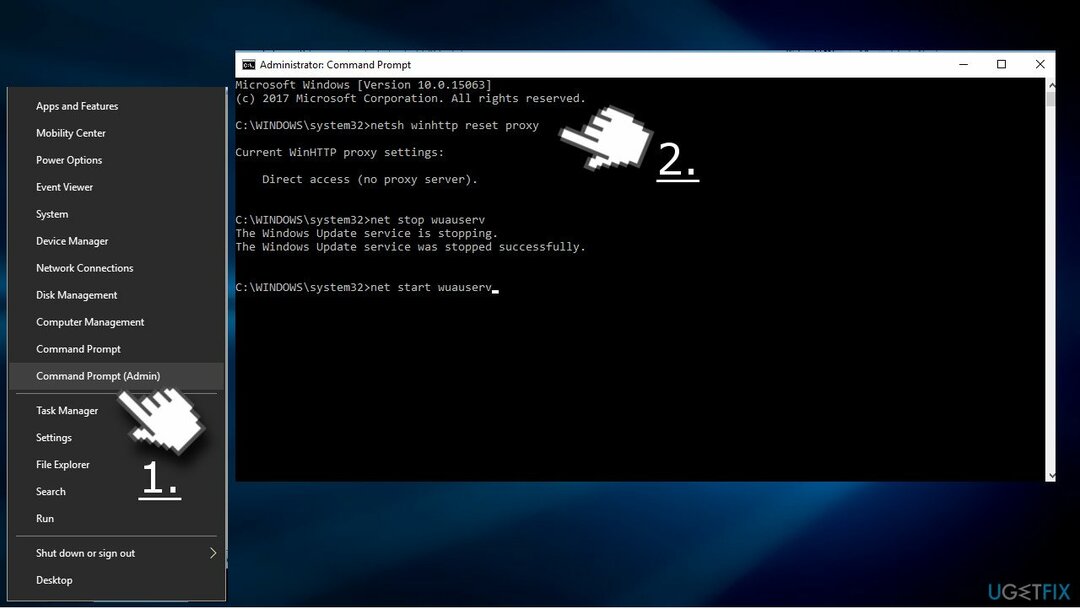
الحل 6. امسح ذاكرة التخزين المؤقت لـ Windows Store
لإصلاح النظام التالف ، يجب عليك شراء الإصدار المرخص من Reimage Reimage.
- انقر فوق مفتاح Windows واكتب wsreset.
- انقر فوق wsreset (أمر التشغيل) الخيار والانتظار.
- عندما يتم الانتهاء من العملية ، سيتم فتح نافذة متجر Windows تلقائيًا.
الحل 7. أعد تسمية مجلد ذاكرة التخزين المؤقت لـ Windows Store
لإصلاح النظام التالف ، يجب عليك شراء الإصدار المرخص من Reimage Reimage.
- صحافة مفتاح Windows + R ، الصق ٪ localappdata٪ \\ الحزم \\ Microsoft. WindowsStore_8wekyb3d8bbwe \\ LocalState الأمر أثناء التشغيل ، ثم انقر فوق "موافق".
- أعثر على مخبأ المجلد ، وانقر بزر الماوس الأيمن فوقه واختر إعادة تسمية.
- سمها باسم مخبأ قديم
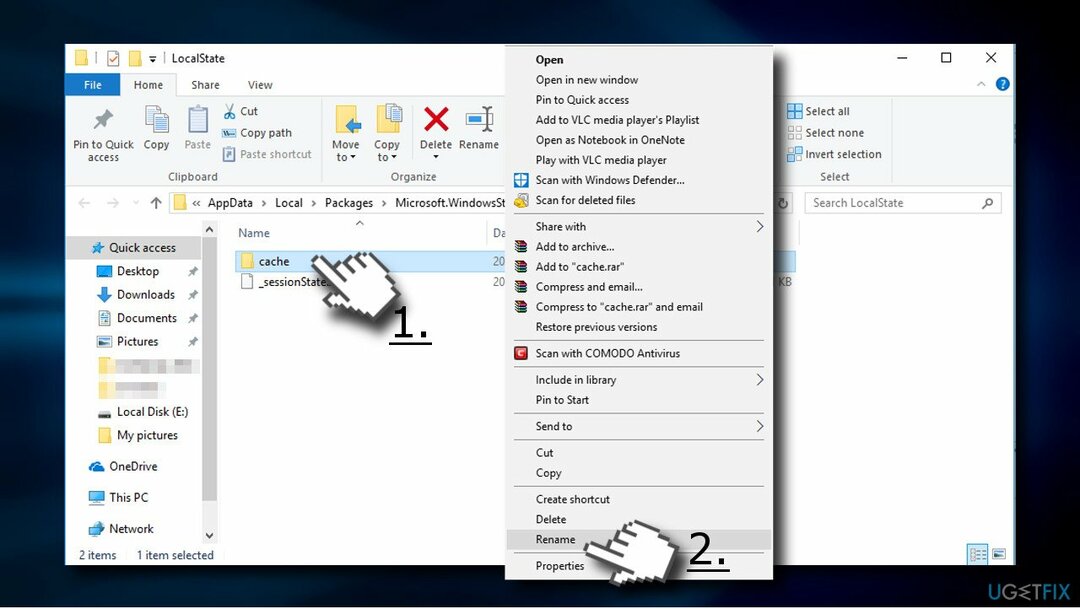
- إذا لم يكن هذا المجلد موجودًا في مجلد LocalState ، فانقر بزر الماوس الأيمن فوق مساحة فارغة وحدد جديد -> مجلد.
- أطلق عليه اسما مخبأ وإغلاق مستكشف الملفات.
- الآن اضغط مفتاح Windows + I وفتح التحديثات والأمان الجزء.
- يختار استكشاف الاخطاء من الجزء الأيمن وابحث عن ملف تطبيق متجر Windows.
- انقر فوقه وقم بإجراء فحص.
الحل 8. قم بتعديل قيمة DisableWindowsUpdateAccess
لإصلاح النظام التالف ، يجب عليك شراء الإصدار المرخص من Reimage Reimage.
- صحافة مفتاح Windows + R.، نوع رجديت، و اضغط يدخل.
- استخدم الجزء الأيمن للانتقال إلى ملف HKEY_CURRENT_USER \\ البرامج \\ Microsoft \\ Windows \\ CurrentVersion \\ السياسات \\ WindowsUpdate الدليل.
- أعثر على قم بتعطيل WindowsUpdateAccess REG_DWORD مفتاح وتغيير قيمته من 1 إلى 0.
- أخيرًا ، أعد تشغيل الكمبيوتر وتحقق مما إذا كان ذلك مفيدًا.
قم بإصلاح أخطائك تلقائيًا
يحاول فريق ugetfix.com بذل قصارى جهده لمساعدة المستخدمين في العثور على أفضل الحلول للقضاء على أخطائهم. إذا كنت لا تريد المعاناة مع تقنيات الإصلاح اليدوي ، فيرجى استخدام البرنامج التلقائي. تم اختبار جميع المنتجات الموصى بها والموافقة عليها من قبل المتخصصين لدينا. الأدوات التي يمكنك استخدامها لإصلاح الخطأ مدرجة أدناه:
عرض
افعلها الآن!
تنزيل Fixسعادة
يضمن
افعلها الآن!
تنزيل Fixسعادة
يضمن
إذا فشلت في إصلاح الخطأ باستخدام Reimage ، فاتصل بفريق الدعم للحصول على المساعدة. من فضلك ، أخبرنا بكل التفاصيل التي تعتقد أنه يجب أن نعرفها عن مشكلتك.
تستخدم عملية الإصلاح الحاصلة على براءة اختراع قاعدة بيانات تضم 25 مليون مكون يمكنها استبدال أي ملف تالف أو مفقود على كمبيوتر المستخدم.
لإصلاح النظام التالف ، يجب عليك شراء الإصدار المرخص من Reimage أداة إزالة البرامج الضارة.

تعد الشبكة الخاصة الافتراضية أمرًا بالغ الأهمية عندما يتعلق الأمر بـ خصوصية المستخدم. لا يمكن استخدام أدوات التتبع عبر الإنترنت مثل ملفات تعريف الارتباط فقط من خلال منصات وسائل التواصل الاجتماعي والمواقع الإلكترونية الأخرى ولكن أيضًا من قِبل مزود خدمة الإنترنت والحكومة. حتى إذا قمت بتطبيق الإعدادات الأكثر أمانًا عبر متصفح الويب الخاص بك ، فلا يزال من الممكن تتبعك عبر التطبيقات المتصلة بالإنترنت. بالإضافة إلى ذلك ، لا تعد المتصفحات التي تركز على الخصوصية مثل Tor خيارًا مثاليًا نظرًا لانخفاض سرعات الاتصال. أفضل حل لخصوصيتك المطلقة هو الوصول إلى الإنترنت الخاص - كن مجهول الهوية وآمن على الإنترنت.
يعد برنامج استعادة البيانات أحد الخيارات التي يمكن أن تساعدك استعادة الملفات الخاصة بك. بمجرد حذف ملف ، لا يتلاشى في فراغ - فهو يظل على نظامك طالما لم تتم كتابة بيانات جديدة فوقه. استعادة البيانات برو هو برنامج استرداد يقوم بالبحث عن نسخ عاملة من الملفات المحذوفة داخل محرك الأقراص الثابتة. باستخدام الأداة ، يمكنك منع فقدان المستندات القيمة والعمل المدرسي والصور الشخصية والملفات الهامة الأخرى.